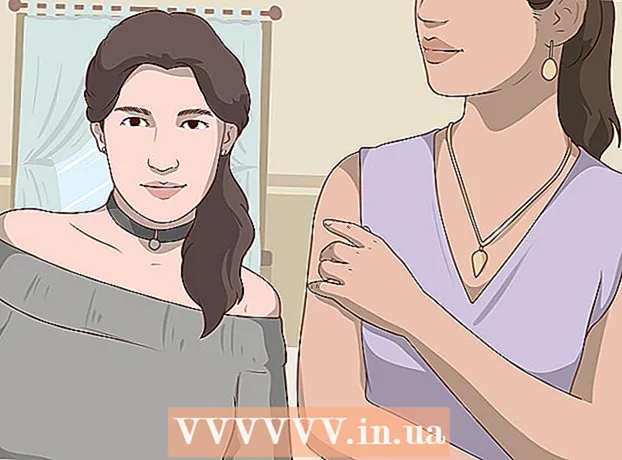Müəllif:
Joan Hall
Yaradılış Tarixi:
5 Fevral 2021
YeniləMə Tarixi:
2 İyul 2024

MəZmun
- Addımlar
- Metod 1 /3: Avtomatik Yeniləmələr
- Metod 2 /3: Əl ilə yeniləmə
- Metod 3 /3: Problemlərin həlli
Xbox One daimi bir internet bağlantısı ehtiva edir, buna görə yeniləmələr ümumiyyətlə istifadəçi müdaxiləsi olmadan endirilir. Yeniləmələrin avtomatik və ya əl ilə endirilməsi üçün STB parametrlərini dəyişə bilərsiniz. Yüklənmiş yeniləmələr quraşdırılmadıqda da problemi həll edə bilərsiniz.
Addımlar
Metod 1 /3: Avtomatik Yeniləmələr
 1 "Daimi" rejimini aktivləşdirin. Xbox One, daimi bir İnternet bağlantısı olduğunu düşünür və "Davamlı" rejimində yeniləmələr avtomatik olaraq endiriləcək və quraşdırılacaq.
1 "Daimi" rejimini aktivləşdirin. Xbox One, daimi bir İnternet bağlantısı olduğunu düşünür və "Davamlı" rejimində yeniləmələr avtomatik olaraq endiriləcək və quraşdırılacaq. - Xbox One -da ana ekranı açın.
- Kontrollerdəki menyu düyməsini basın.
- "Ayarlar" - "Enerji istehlakı və aktivləşdirmə" seçin.
- "Güc rejimi" ni "Davamlı" olaraq təyin edin.
- "Yeniləmələri avtomatik yüklə" yanındakı onay qutusunun işarələndiyinə əmin olun.
 2 Oynamağı bitirdikdən sonra Xbox One -ı söndürün. "Sabit" rejimində set üstü qutu sönmür, əksinə azalmış enerji istehlakına keçir. Bu rejimdə STB hər gecə avtomatik olaraq mövcud yeniləmələri yoxlayacaq və quraşdıracaq.
2 Oynamağı bitirdikdən sonra Xbox One -ı söndürün. "Sabit" rejimində set üstü qutu sönmür, əksinə azalmış enerji istehlakına keçir. Bu rejimdə STB hər gecə avtomatik olaraq mövcud yeniləmələri yoxlayacaq və quraşdıracaq.  3 Xbox One -ı yandırın (hər zamanki kimi). Nadir hallarda, set üstü qutuyu açdıqdan sonra yeniləmələri quraşdırmağa razılıq verməlisiniz.
3 Xbox One -ı yandırın (hər zamanki kimi). Nadir hallarda, set üstü qutuyu açdıqdan sonra yeniləmələri quraşdırmağa razılıq verməlisiniz.
Metod 2 /3: Əl ilə yeniləmə
 1 Xbox Live -a qoşulduğunuzdan əmin olun. STB -nizi yeniləməyin yeganə yolu budur. Cihazınızı İnternetə necə bağlayacağınıza dair ətraflı təlimatlar üçün bu məqaləni oxuyun.
1 Xbox Live -a qoşulduğunuzdan əmin olun. STB -nizi yeniləməyin yeganə yolu budur. Cihazınızı İnternetə necə bağlayacağınıza dair ətraflı təlimatlar üçün bu məqaləni oxuyun. - Xbox One -da internet bağlantınız yoxdursa, qutunuzu əl ilə yeniləməklə bağlı təlimatlar üçün Microsoft dəstəyi ilə əlaqə saxlayın. Dəstək heyəti, USB sürücüsü istifadə edərək quraşdırıla bilən yeniləmələri olan bir fayla bir keçid təmin edəcək.Bu yeniləmə faylları yalnız Xbox One -ı İnternetə qoşa bilməyən istifadəçilərə verilir.
 2 Ayarlar menyusunu açın. "Daimi" rejimi söndürüldükdə və ya oynadığınız zaman bir yeniləmə əldə edildikdə, "Ayarlar" menyusu vasitəsilə yeniləmələri əl ilə quraşdıra bilərsiniz. Ayarlar menyusu ana ekrandan açıla bilər.
2 Ayarlar menyusunu açın. "Daimi" rejimi söndürüldükdə və ya oynadığınız zaman bir yeniləmə əldə edildikdə, "Ayarlar" menyusu vasitəsilə yeniləmələri əl ilə quraşdıra bilərsiniz. Ayarlar menyusu ana ekrandan açıla bilər. - Yeniləmələr iki formada gəlir: mövcuddur və tələb olunur. Mövcud yeniləmələr Xbox Live bağlantısına ehtiyac olmadan istədiyiniz zaman endirilə bilər. Vaxt keçdikcə mövcud yeniləmələr Xbox Live xidmətinə daxil olmaq üçün tələb olunan məcburi yeniləmələrə çevrilir. Yeniləmə məcburi hala gəlmişsə, STB -ni açdığınız zaman yeniləmə ekranı avtomatik olaraq açılacaqdır. Lazımi yeniləməni quraşdırana qədər əlaqə qura bilməyəcəksiniz.
 3 Ayarlar menyusundan Sistem seçin.
3 Ayarlar menyusundan Sistem seçin. 4 "Konsolu Yeniləyin" seçin. Yeniləmələr varsa, "Yeniləmə vaxtı" mesajını görəcəksiniz. Mövcud yeniləmənin ölçüsü göstəriləcək.
4 "Konsolu Yeniləyin" seçin. Yeniləmələr varsa, "Yeniləmə vaxtı" mesajını görəcəksiniz. Mövcud yeniləmənin ölçüsü göstəriləcək.  5 Yeniləmə prosesinə başlamaq üçün "Yeniləməyə başla" seçin və "A" düyməsini basın. Yeniləmələr yüklənəcək və quraşdırılacaq. Xbox One yeniləmə prosesində və ya sonra yenidən başlayacaq.
5 Yeniləmə prosesinə başlamaq üçün "Yeniləməyə başla" seçin və "A" düyməsini basın. Yeniləmələr yüklənəcək və quraşdırılacaq. Xbox One yeniləmə prosesində və ya sonra yenidən başlayacaq. - Yeniləməni quraşdırmaq istəmirsinizsə, Disable and Close seçin. Xbox Live -dan ayrılacaqsınız, ancaq oflayn oyunlar oynamaq üçün konsoldan istifadə edə biləcəksiniz. Lazımi yeniləmələri quraşdırana qədər online oyunlar oynaya və ya oyunları yeniləyə bilməyəcəksiniz.
Metod 3 /3: Problemlərin həlli
 1 Xbox -un mesajı demək olar ki, doludur. Bu mesaj yalnız bir oyunu və ya tətbiqi yeniləməyə çalışdığınız zaman görünür; sistem yeniləmələri STB -nin mövcud yaddaşına təsir etmir.
1 Xbox -un mesajı demək olar ki, doludur. Bu mesaj yalnız bir oyunu və ya tətbiqi yeniləməyə çalışdığınız zaman görünür; sistem yeniləmələri STB -nin mövcud yaddaşına təsir etmir. - Oyunlarım və Tətbiqlərim menyusunu açın.
- Artıq istifadə etmədiyiniz bir oyun, tətbiq və ya treyler seçin.
- Nəzarətçinizdəki menyu düyməsini basın və Sil seçin.
- Yenidən yeniləməyə çalışın.
 2 Yeniləmə mesajı ilə bağlı problem yarandı. Bu mesaj internet bağlantısı problemləri nəticəsində görünür və yeniləmədən əvvəl, yeniləmə zamanı və ya sonra görünə bilər.
2 Yeniləmə mesajı ilə bağlı problem yarandı. Bu mesaj internet bağlantısı problemləri nəticəsində görünür və yeniləmədən əvvəl, yeniləmə zamanı və ya sonra görünə bilər. - Xbox Live -a qoşulduğunuzdan əmin olun və yenidən yeniləməyə çalışın.
- Qutunuzu yeniləyə bilmirsinizsə, Xbox One -ı söndürün və sonra elektrik kabelini 30 saniyə ərzində ayırın. Kabeli bağlayın, set üstü qutuyu açın və yenidən yeniləməyə çalışın.
- Yeniləməni hələ də yükləyə bilmirsinizsə, zəhmət olmasa Offline Sistem Yeniləmə Diaqnostik Alətindən istifadə edin. Bu saytdan yüklənə bilən bir fayl; orada da bu yardım proqramından istifadə haqqında ətraflı təlimat tapa bilərsiniz. NTFS formatında formatlaşdırılmış 2 GB flash sürücüyə ehtiyacınız olacaq. Faydalı proqram çox vaxt aparacaq.
- Yuxarıda göstərilən üsullardan heç biri kömək etməyibsə, qutunun təmiri ilə bağlı Microsoft ilə əlaqə saxlayın.